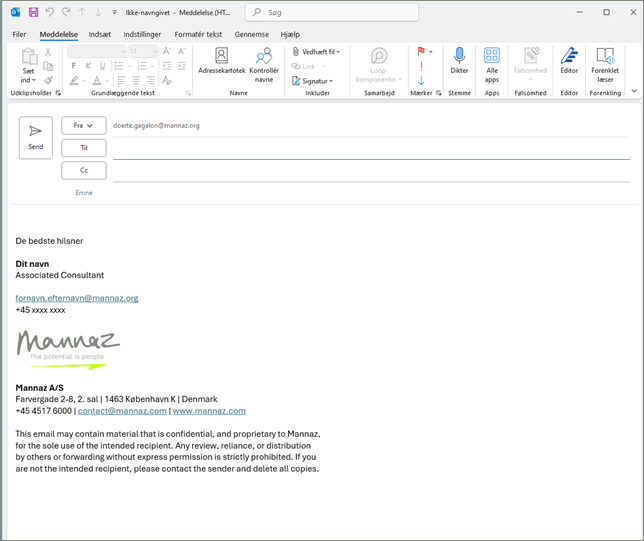E-mailsignatur fra Mannaz til Outlook
Opsæt en Mannaz-emailsignatur til at kommunikere med Mannaz' kunder.
Dette forudsætter, at du har hentet din Mannaz.org-mail til din Outlook.
På denne side kan du se, hvordan du opretter din e-mailsignatur fra Mannaz i din Outlook (for Windows).
Du kan også downloade guiden her.
1. Download Mannaz’ standard e-mailsignatur her.
2. Kopiér signaturen
3. Gå til din Outlook, og åbn en ny e-mail
4. Klik på Signaturer
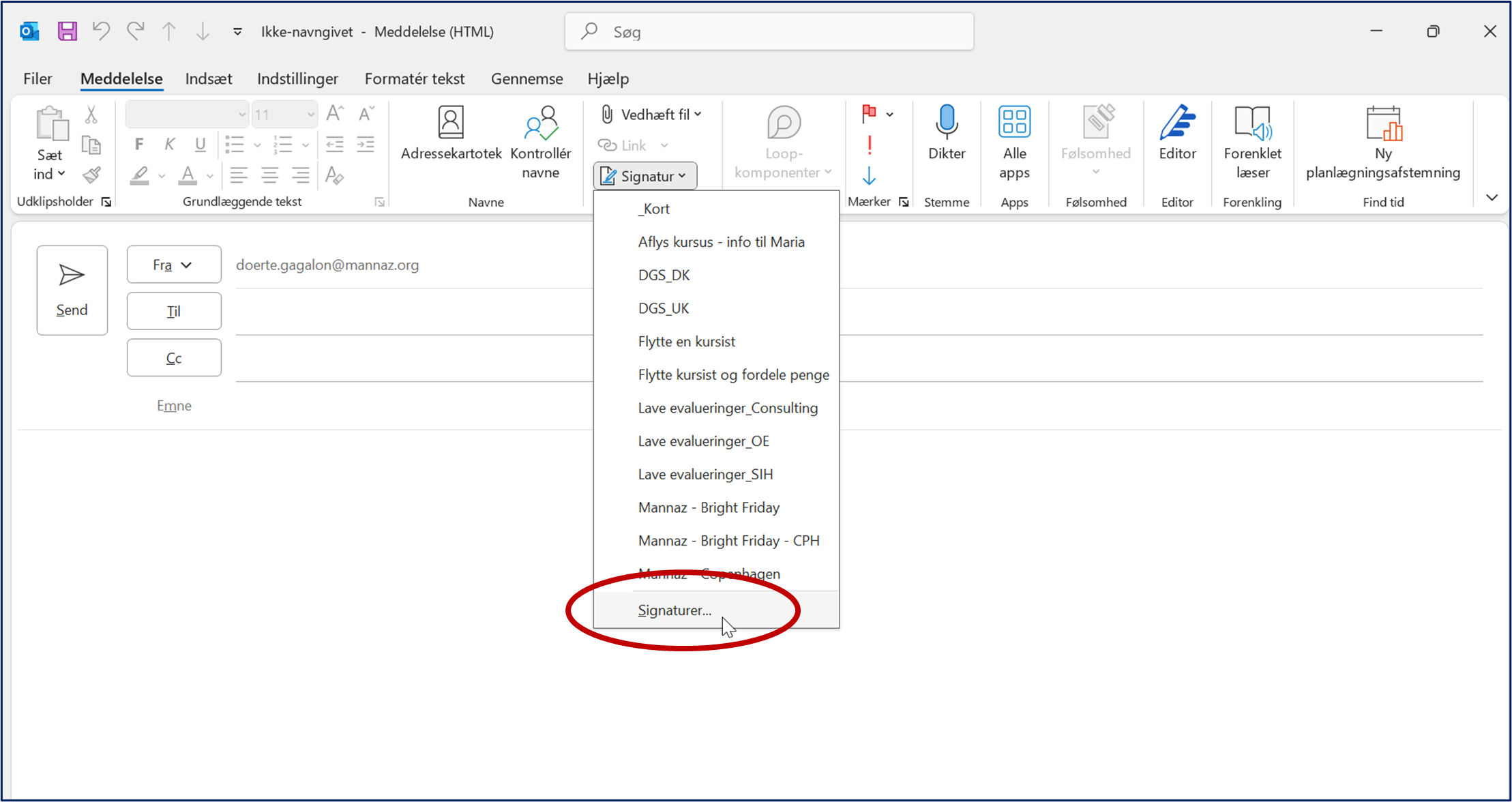
5. Klik på Ny, og navngiv din signatur.
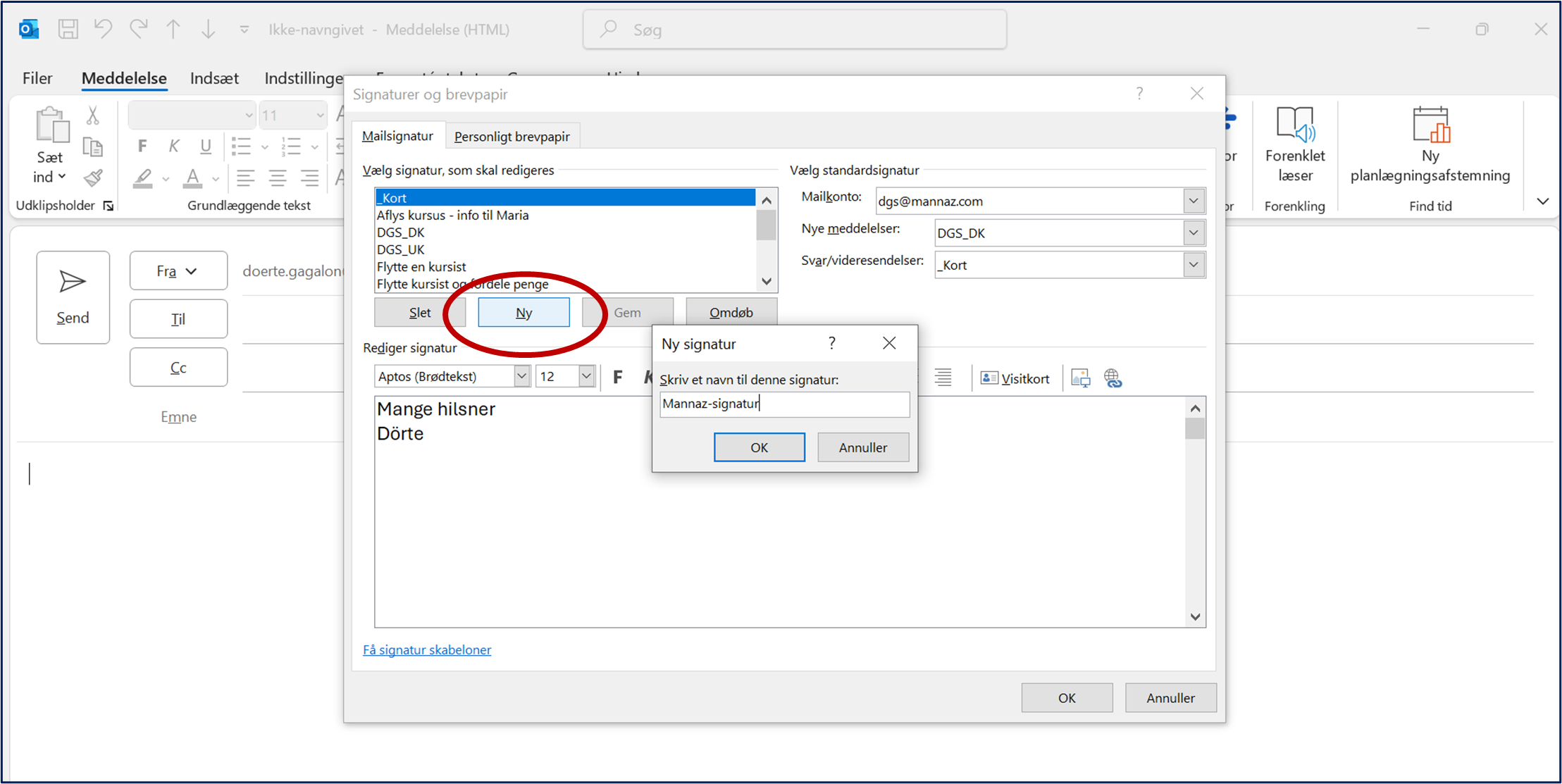
6. Skriv en hilsen (fx De bedste hilsner), og indsæt den kopierede signatur. Klik på OK.
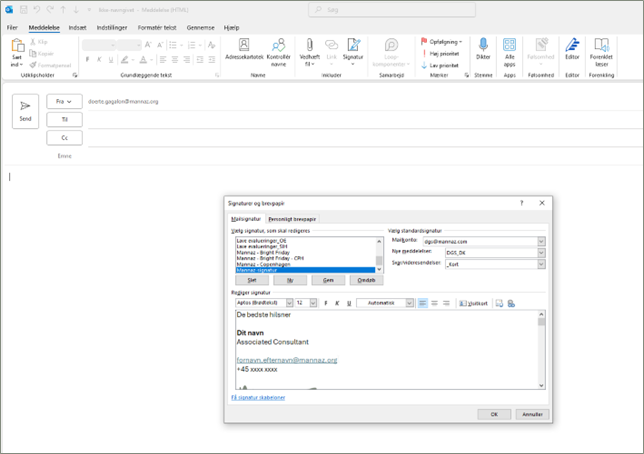
7. Gå nu op til feltet Mailkonto, og vælg din Mannaz.org-mail
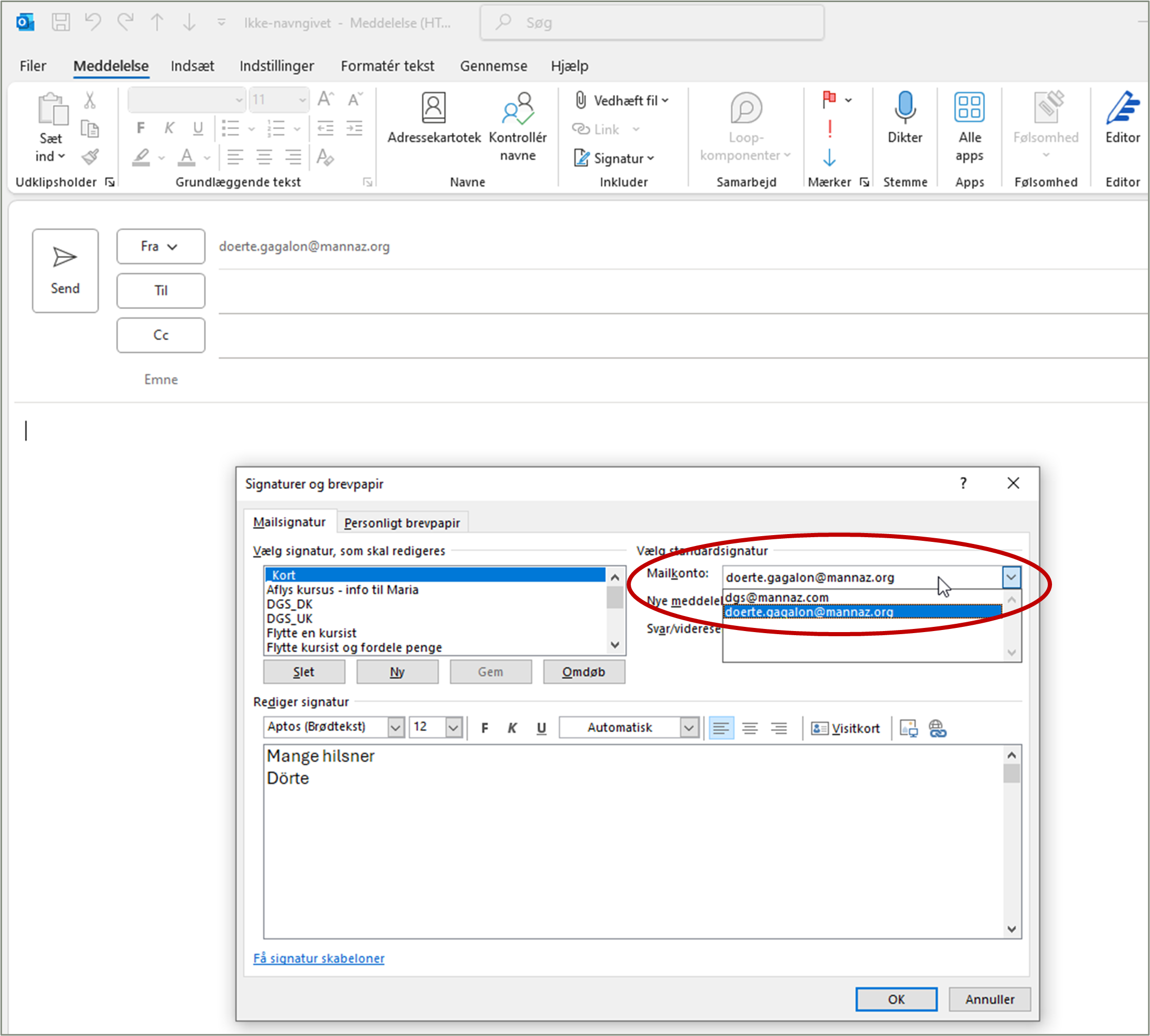
8. Vælg nu din Mannaz-signatur under Nye meddelelser og under Svar/videresendelser.
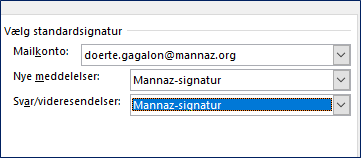
9. Nu har du sat din Mannaz-e-mailsignatur op, og den er der nu som standard, når du åbner en ny e-mail i din Outlook fra din Mannaz-konto.